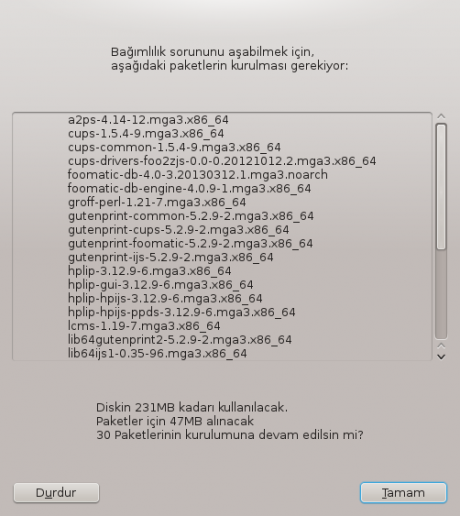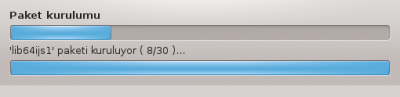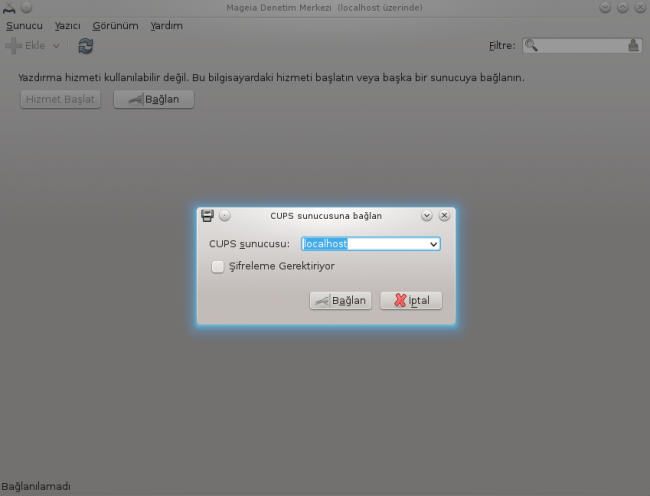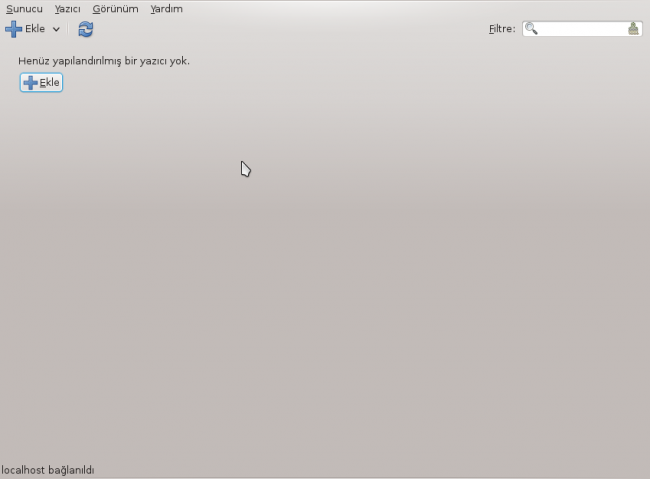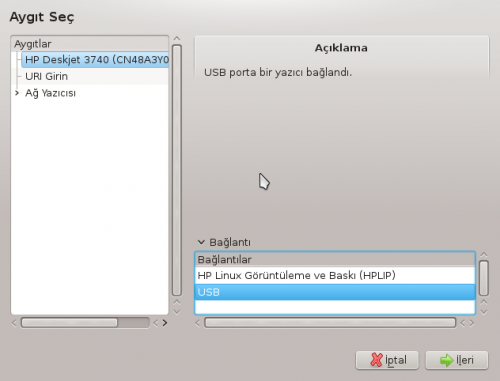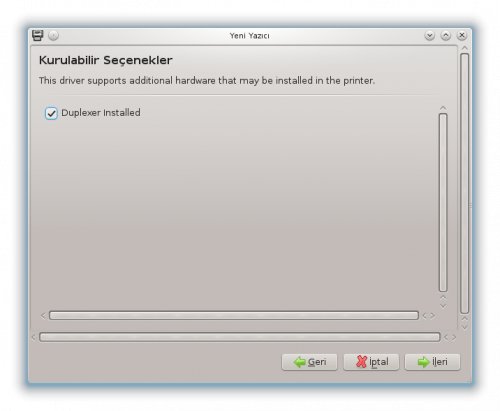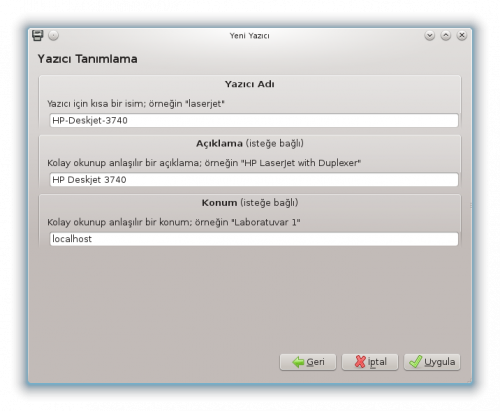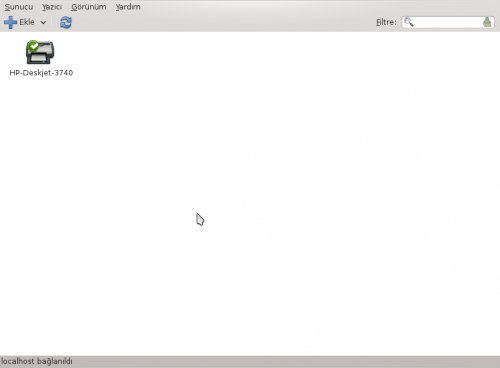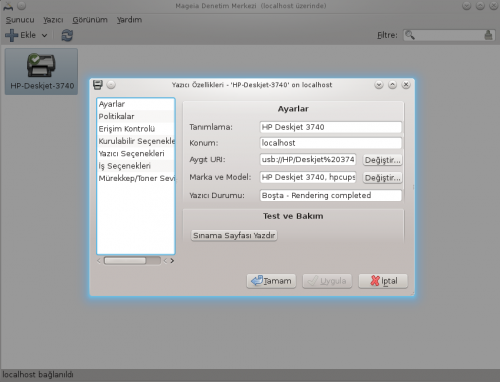From Mageia wiki
Contents
Yazıcı Kurulumu
Mageia'da yazıcı kurulumu çok kolay birkaç adımla yapılabilmektedir. Bu anlatımda HP3745 Deskjet yazıcı kurulumu anlatılmaktadır. Temel prensip aynı olup kendi yazıcınızı kolayca kurabilirsiniz. Yazıcınızın kurulumu sırasında gerekli paketlerin alınması için internet bağlantınızın çalışıyor olmasına dikkat etmelisiniz. Yazıcınızı takıp, internet bağlantınızı sağladıktan ve veri kaynaklarınızı yapılandırdıktan sonra yazıcı kurulum işlemlerine geçebilirsiniz.
- Öncelikle Mageia denetim merkezini root ile açarak Donanım sekmesinden Yazıcı ve yazıcı arayüzlerini yönet seçeneği ile kurulumu başlatıyoruz.
Task-printer paketlerinin kurulumu
- task-printer-server ve task-printing-hp paketleri kurulumuna (Sizde kullandığınız yazıcıya göre farklı paketler çıkabilir.) kur diyoruz.
- İstenen bağımlılıklara onay vererek kuruluma devam ediyoruz.
Bu şekilde gerekli paketlerin kurulum tamamlanmış olur.
CUPS sunucusuna bağlanma
- Bundan sonraki adımda CUPS sunucusuna bağlanmak gerekiyor bunun için açılan pencerede "Bağlan" butonuna basmak yeterlidir.
Yazıcının seçimi
- Yukarıda görünen penceredeki "Ekle" butonuna bastıktan sonra, açılan pencereden yazıcıyı görüyoruz ve bağlantı şeklini seçiyoruz. Örneğimizdeki yazıcı USB bağlantılı olduğu için "USB" seçeneğini seçerek devam ediyoruz.
- Açılan "Kurulabilir Seçenekler" penceresinde "Duplexer installed" seçeneğine tik koyup "İleri" butonu ile devam ediyoruz.
Yazıcı Tanımlama
- Bu aşamada karşımıza yazıcımızı tanımlayan seçenekler çıkıyor. İsterseniz bu seçenekleri değiştirebilirsiniz. Biz olduğu gibi bırakarak devam ettik.
- Artık yazıcımız kurulmuştur. Sizden deneme sayfası yazmayı isteyip istemediğiniz sorulacak.
- Onayladığınızda sınama sayfası gönderilerek yazıcınız çalışmaya başlayacak.
Baskı ayarları
- Aşağıda gördüğünüz yazıcı ikonuna tıkladığınızda,
"Yazıcı özellikleri" penceresi açılacak ve buradan yazıcı isminin değiştirilmesinden, kağıt boyundan tutun, baskı kalitesine kadar istediğiniz ayarları yapabilirsiniz.
Kaynak
Hazırlayan : Fırat Kutlu